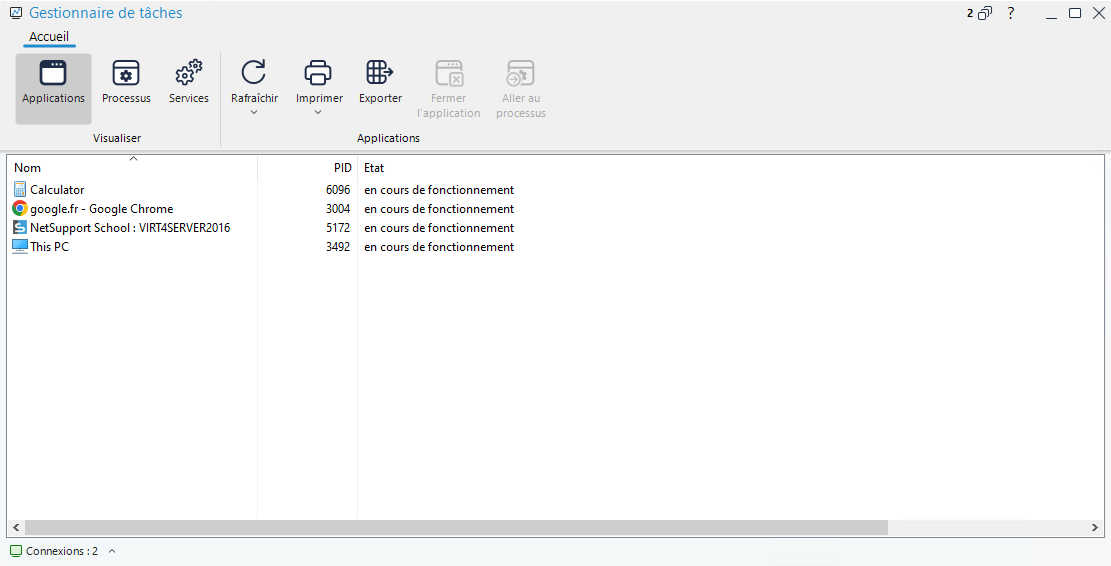La fenêtre du gestionnaire des tâches
NetSupport School vous permet d'ouvrir à distance le Gestionnaire des tâches et de gérer les applications, les processus et les services sur le Client.
Fenêtre du gestionnaire des tâches
La fenêtre est organisée de la manière suivante :
La barre de légende
La barre de légende affiche le nom du Client pour lequel vous exécutez le Gestionnaire des tâches. Les options suivantes sont disponibles à droite :
|
|
Indique le nombre de fenêtres ouvertes. À partir d'ici, vous pouvez accéder au menu Fenêtre. |
|
|
Offre l’accès à l’aide en ligne et aux informations générales de version, de titulaire de licence, d’assistance technique et de compression. |
|
|
Réduire la fenêtre. |
|
|
Agrandir la fenêtre. |
|
|
Fermer la fenêtre. |
Le ruban
Le ruban permet d'accéder aux tâches et aux outils du gestionnaire de tâches. Les options disponibles changent en fonction de la vue sélectionnée. Vous pouvez rafraîchir, imprimer et exporter les données de toutes les vues.
Les vues suivantes sont disponibles :
Applications : Affiche une liste des applications en cours d'exécution sur le poste Client. Vous pouvez fermer une application sélectionnée dans la liste en cliquant sur l'icône Fermer l'application.
Processus : Fournit une liste des processus en cours d'exécution sur le poste Client. Vous pouvez fermer un processus sélectionné dans la liste en cliquant sur l'icône Arrêter net le procédé.
Services : Il fournit une liste des services en cours d’exécution sur le PC cible. Le Contrôleur peut arrêter, démarrer, mettre en pause et redémarrer les services en cliquant sur l'icône Services requise.
Barre d'état
La barre d'état indique le nombre d'étudiants connectés. Vous pouvez voir la liste de tous les Etudiants connectés en cliquant sur Connexions (un clic sur le nom d'un Etudiant ouvre une fenêtre du Gestionnaire des tâches s'ouvre).
Voir aussi :
Inventaire à distance et informations sur le système